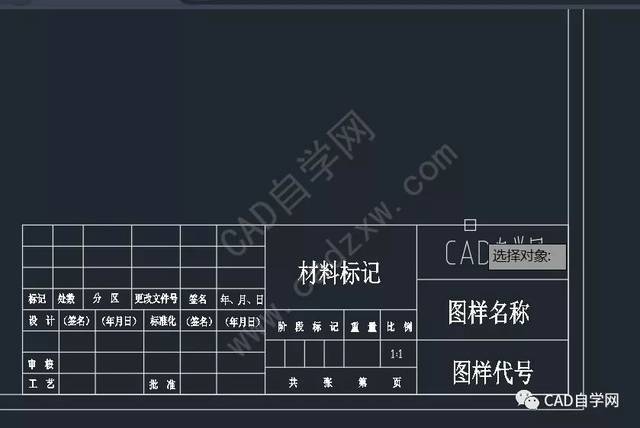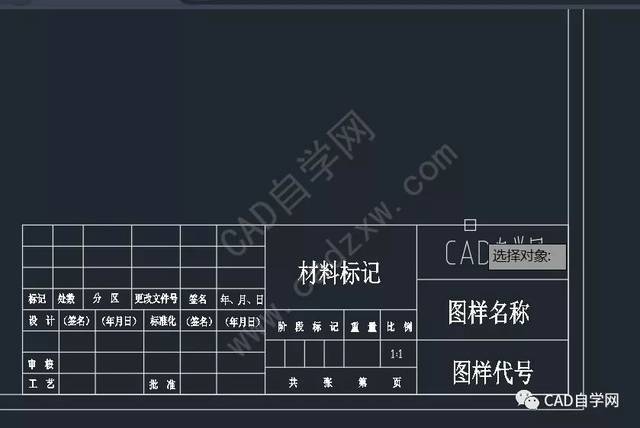在使用CAD绘制图框时,以下是一些建议和步骤,以确保您能正确创建一个规范的图框。首先,为了开始绘制图框,我们需要确保已经打开了CAD软件并创建了一个新的绘图文件。接下来,我们可以使用CAD的绘图工具来绘制一个矩形,这将成为我们的图框的外边界。在CAD中,可以选择“矩形”命令来绘制一个矩形,也可以使用“绘制”菜单中的相应选项。确定了图框的外边界后,我们需要考虑好图纸的比例尺。一般来说,图框的尺寸要适应绘图纸的大小,并有一定的边距。在CAD中,可以使用“缩放”命令来调整绘图的比例尺。接下来,我们需要将图框分割成不同的区域,以容纳各种信息和注释,例如标题、项目名称、图纸编号和比例尺。在CAD中,我们可以使用线条和文本工具来添加这些元素。在图框的左下角通常会有一个比例尺注释。在CAD中,可以使用“多行文本”命令来添加该注释,并选择合适的字体和字号。在图框的右下角通常会有一个图纸编号注释。同样地,在CAD中,可以使用“多行文本”命令来添加该注释,并选择合适的字体和字号。在图框的左上角通常会有一个项目名称注释。同样地,在CAD中,可以使用“多行文本”命令来添加该注释,并选择合适的字体和字号。最后,我们可以将图框保存为自定义模板,以便在以后的绘图中重复使用。在CAD中,可以使用“另存为”命令,并选择.dwt(CAD绘图模板)格式保存图框。以上就是大致的步骤和建议,以帮助您在CAD中绘制图框。希望这些信息对您有所帮助!
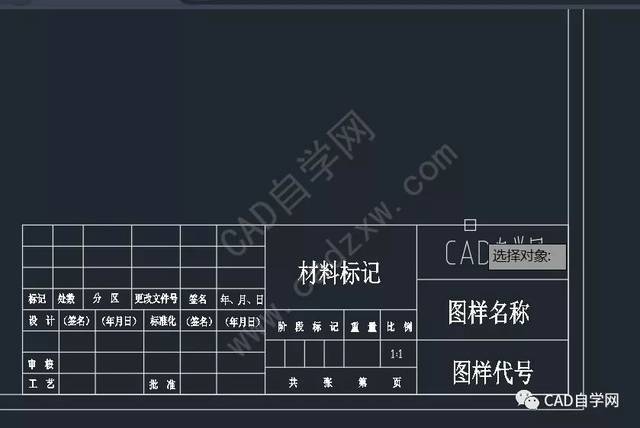
转载请注明来源本文地址:https://www.tuituisoft/blog/13626.html